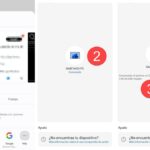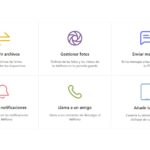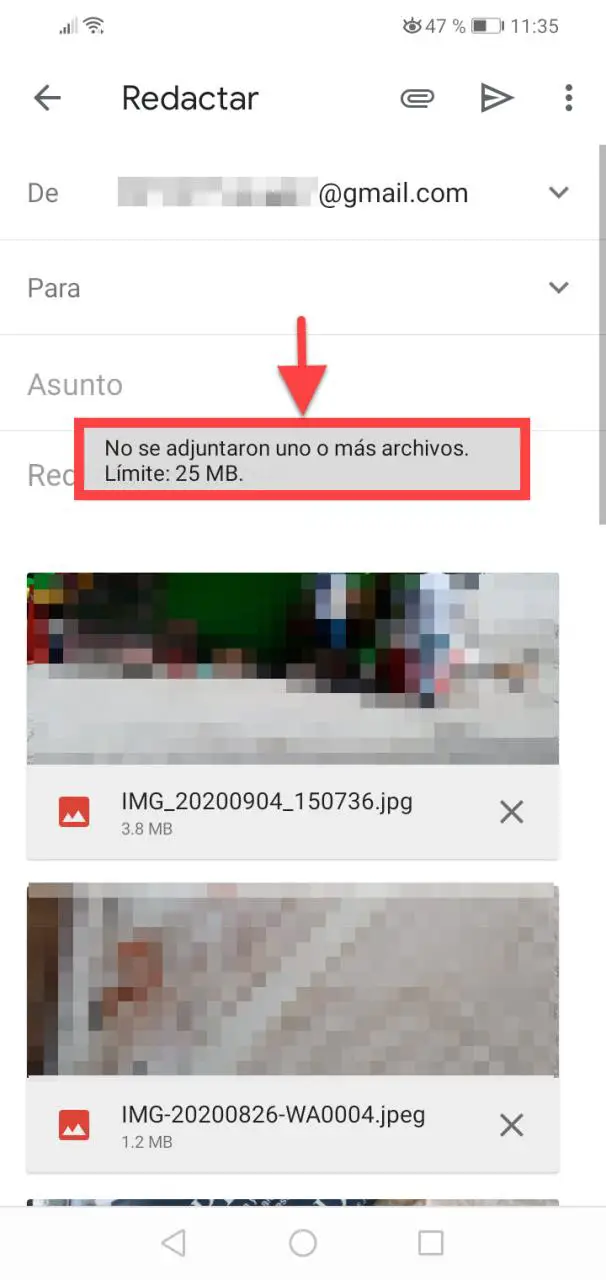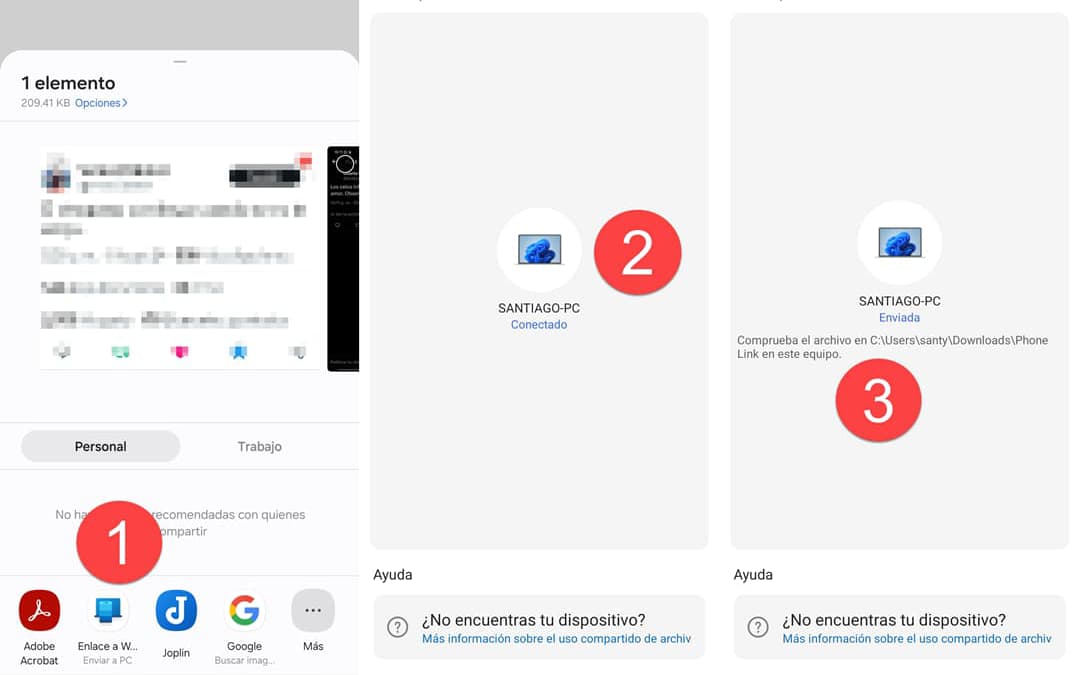
Schließlich hat Microsoft eine Funktion hinzugefügt, die ich in seiner Mobile Link-App vermisst habe: die Möglichkeit, Dateien zwischen dem Telefon und dem Computer zu senden . Das hat diesem Tool stark gefehlt und ist genau einer der Gründe, warum ich in der Vergangenheit Alternativen wie Intel Unison empfohlen habe . Letzteres bietet immer noch den Vorteil, Handyvideos auf dem PC anzusehen, aber zumindest wird es jetzt nicht mehr benötigt, wenn es darum geht, Dateien jeglicher Art zwischen dem Handy und dem PC zu übertragen.
Das Gute an dieser Dateiübertragungsfunktion in der Enlace Móvil-App ist, dass die Option sowohl im Computer als auch im Mobiltelefon integriert ist:
Vom Herausgeber empfohlen:
- So VERSCHIEBEN Sie Dateien vom Mobiltelefon auf den PC (und umgekehrt)
- 3 Seiten zum Online-Austausch von Texten (oder Dateien) zwischen Ihren Geräten
- So übertragen Sie Dateien zwischen PC und Mobiltelefon über WLAN oder mobile Daten
- Wenn Sie Mobile Link bereits auf Ihrem Telefon verwendet haben, müssen Sie nur zu der Datei gehen, die Sie an den Computer senden möchten, die Option „Teilen“ auf Ihrem Telefon verwenden und schon finden Sie die Option „Mobile Link“, wie im Bild unten zu sehen ist Anfang dieses Artikels. Die an den PC gesendeten Dateien finden Sie im Pfad C:BenutzersantyDownloadsPhone Link
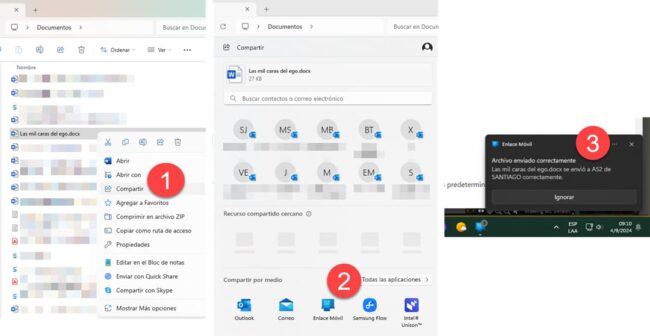
- Wenn Sie auf dem PC mit der rechten Maustaste auf die Datei klicken, haben Sie die gleiche Freigabeoption und können außerdem die Option „Mobiler Link“ auswählen, um sie an Ihr Telefon zu senden. Die an Ihr Mobiltelefon gesendeten Dateien finden Sie in diesem Verzeichnis: Interner Speicher/Herunterladen/Von meinem PC senden
Wenn Sie wie angegeben versuchen, eine Datei sowohl von Ihrem PC als auch von Ihrem Android-Gerät zu teilen, wird das andere Gerät ohne weitere Schritte automatisch „sichtbar“, sofern Sie beide Geräte mit diesem Tool korrekt verknüpft haben. Es ist das transparenteste Gerät, das ich bisher für die Übertragung von Dateien zwischen Mobiltelefon und Computer gesehen habe. Nicht einmal Quick Share kommt dem nahe . Letzteres ist sogar problematisch.
Wenn Sie zum ersten Mal versuchen, Dateien auf Ihrem Mobiltelefon freizugeben, müssen Sie wahrscheinlich den Zugriff auf alle Dateien für die Mobile Link-App aktivieren. Wenn Sie versuchen, vom PC aus etwas zu teilen, sollte sich auf Ihrem Mobiltelefon das entsprechende Fenster öffnen, in dem Sie mit einem Hinweis darauf hingewiesen werden, dass Sie den Zugriff zulassen müssen.
Falls Sie mit Mobile Link nicht vertraut sind, empfehle ich den Besuch der informativen Website von Microsoft , auf der Sie alle Vorteile und die erforderliche Kompatibilität sehen können. Grundsätzlich benötigen Sie nach Angaben des Unternehmens ein Samsung-Handy mit Android 7 oder höher und Windows 11. Der Rest besteht darin, dem Mobile Link-Konfigurationsassistenten zu folgen, um sowohl Mobilgerät als auch PC zu verbinden. Diese Software ist eine der besten für die Interaktion zwischen Handy und Computer: Sie synchronisiert Ihre Fotos, Sie können Benachrichtigungen sehen und vom Computer aus Anrufe tätigen oder Nachrichten schreiben, Apps auf dem großen Bildschirm betrachten oder den Handybildschirm auf den PC übertragen .
Verwandte Artikel:

Teilen Sie Dateien zwischen Mobiltelefon und PC mit Mobile Link

Intel Unison, Link-Alternative zu Windows, die…

So übertragen Sie Dateien zwischen PC und Mobiltelefon über WLAN oder…

So senden Sie Fotos oder Alben über Gmail (auch wenn…)